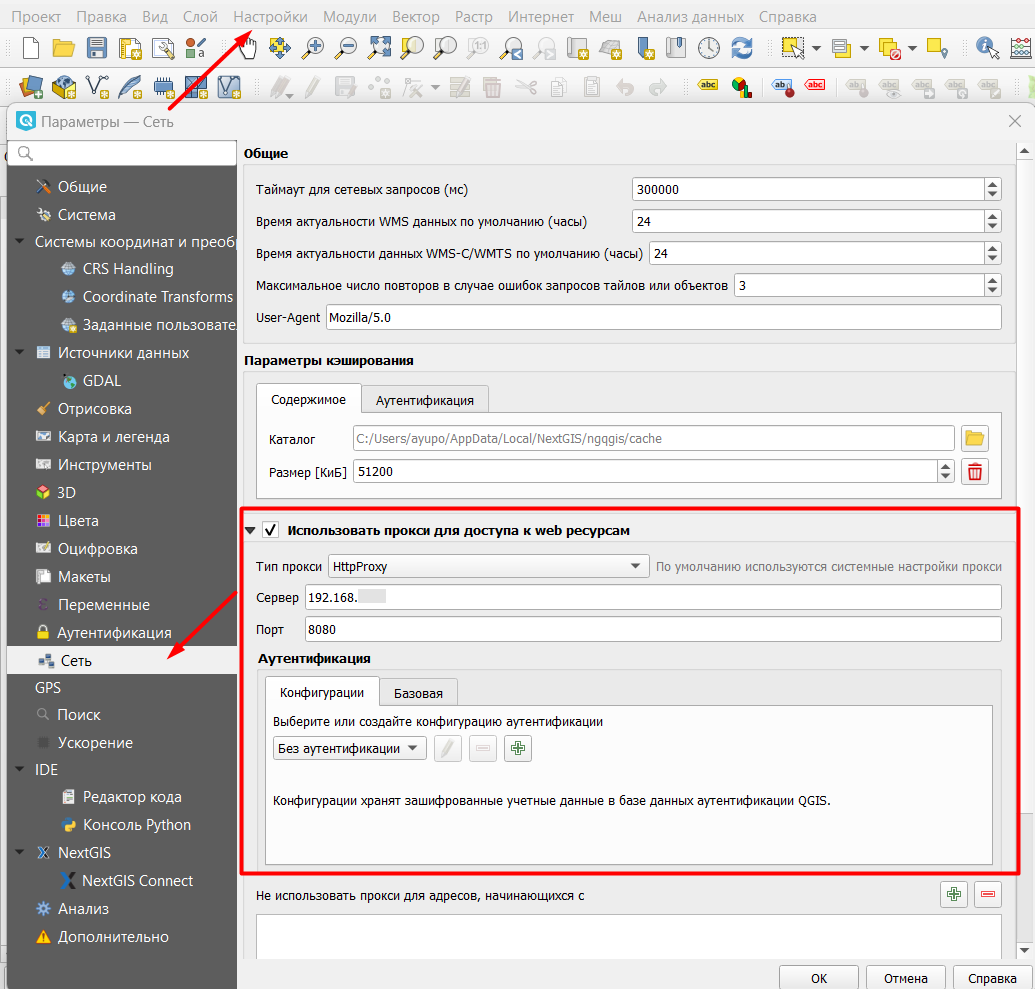11.4. Основные настройки¶
Меню настроек можно открыть из верхнего меню или нажав кнопку с шестеренкой в панели NextGIS Connect.
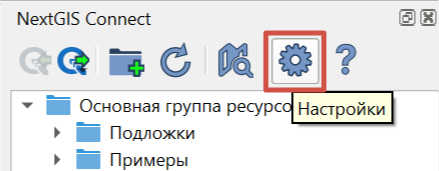
Рис. 11.15. Вызов диалога настроек¶
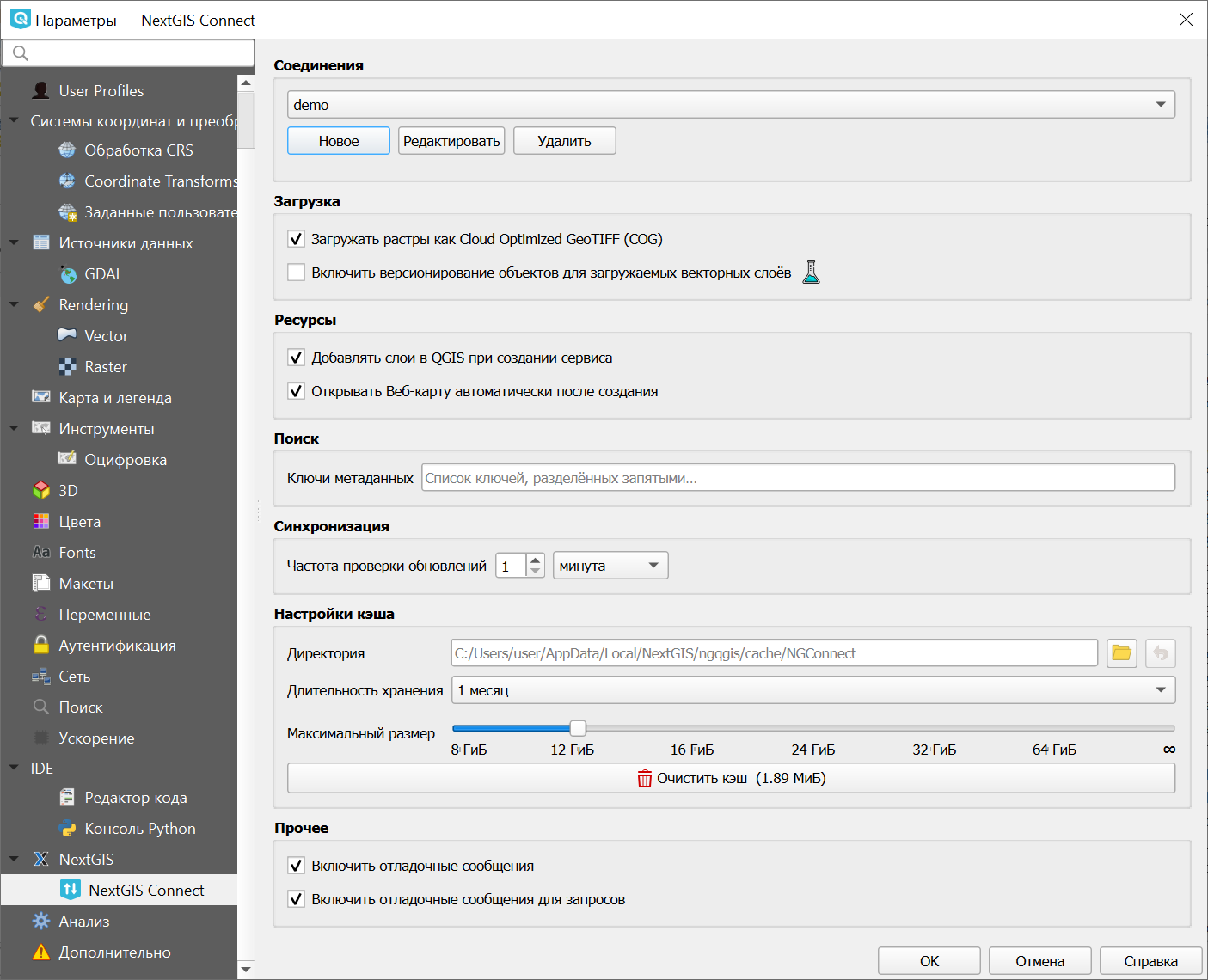
Рис. 11.16. Диалог основных настроек подключения¶
11.4.1. Соединения¶
В выпадающем списке выбирается подключение, которое станет активным после закрытия диалога.
Также здесь можно создать новое соединение, редактировать и удалять существующие.
11.4.2. Загрузка¶
Загружать растры как Cloud Optimized GeoTIFF (COG) - если опция выбрана, то растры загружаются с использованием пирамид, в зависимости от зума, и нет необходимости ждать, пока скачается растр целиком.
Включить версионирование объектов для загружаемых векторных слоёв - это нужно для одновременного редактирования с разных устройств.
11.4.3. Ресурсы¶
Добавлять слои в QGIS при создании сервиса - если опция выбрана, то после завершения операций, в ходе которых был создан сервис WFS, WMS или OGC API - Features, он будет автоматически добавлен в QGIS.
Открывать веб-карту автоматически после создания - если опция выбрана, то после завершения операций, в ходе которых была создана веб-карта, она будет открыта в браузере автоматически.
11.4.4. Поиск¶
Здесь можно задать список ключей метаданных, чтобы при поиске не вводить их вручную, а выбирать из списка.
11.4.5. Синхронизация¶
Здесь можно настроить частоту проверки обновлений. Интервалы задаются в минутах или часах в диапазоне 1-59.
Увеличение интервала полезно при работе с большим количеством слоев, чтобы программа не находилась в режиме синхронизации постоянно.
Автоматическую синхронизацию можно отключить в свойствах слоя.
11.4.6. Настройки кэша¶
Можно настроить следующие параметры сохранения кэша:
Директория - адрес размещения кэша, по умолчанию это папка, куда установлена программа.
Длительность хранения кэша - устанавливает интервал очистки кэша: 1 день, неделя или месяц. Также можно выбрать бессрочное хранение.
Максимальный размер кэша - 8, 12, 16, 24, 32, 64 гигабайта или без ограничений (знак бесконечности).
Также доступна очистка кэша.
11.4.7. Прочее¶
Это пригодится, если нужно сообщить разработчикам о багах. Отладочные сообщения позволяют получить информацию том, что происходило до ошибки и место, в котором она возникла.
Включить отладочные сообщения - если опция выбрана, то все отладочные сообщения будут автоматически выводиться на экран в панели “Отладочные сообщения”.
Включить отладочные сообщения для запросов - опция добавляет информацию о том, какие запросы были произведены, их содержимое и ответ.